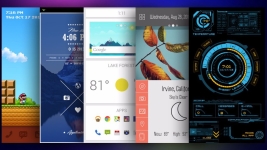
Was ist Launcher? Wie installiere ich standardmäßig einen Android -Launcher?
Diejenigen, die zum ersten Mal Eigentümer des Smartphones auf Android werden, können bei Treffen mit dem neuen Gerät viele verschiedene Fragen auftreten. Einer von ihnen ist "Was ist Lawngcher?" In diesem Artikel werden wir versuchen, diese Frage zu beantworten.
Navigation
Android Launcher Was ist das?
Lunchter ist ein spezielles Programm, das bestimmte Aufgaben ausführt. Zum Beispiel Starten von Anwendungen. Für den Benutzer von Geräten auf dem Android Mobile -Betriebssystem ist dies in erster Linie eine Shell, die das Erscheinungsbild der Geräteschnittstelle verändert. Dies ist jedoch nur einer der Unterschiede bei den Starts voneinander. Sie unterscheiden sich auch in Absicht und Funktionalität.
Jeder Eigentümer des Android -Betriebssystems hat die Möglichkeit, die Schnittstelle für sich selbst zu konfigurieren. Je bequemer die Shell im Smartphone ist, desto weniger Zeit benötigt es, um nach der gewünschten Anwendung zu suchen. All dies kann mit einem bequemen Launcher und einer bequemen Funktion erreicht werden Drag-and-Drop, damit die Anwendungssymbole in den Screenshot ziehen können, wo es für uns am bequemsten ist.
Die Hauptfunktionen von Starts für mobile Geräte sind die Organisation des Desktops und die Arbeit von Anwendungen, die ursprünglich nicht auf dem Gerät installiert wurden. Es sind die Starts, die die Verwendung von Ergänzungen wie Plugins, Büroprogrammen, mobilen Spielen, Browsern usw. auf ihrem Gerät ermöglichen.

Mit Hilfe von Starts für Android können Sie:
- Form und arbeiten gleichzeitig mit mehreren Desktop
- Platzieren Sie Anwendungen, wo wir sie brauchen, Gruppen aus ihnen formen oder in Ordner eingeben
Die Starts unterscheiden sich voneinander. Aber sie alle haben ähnliche Elemente. Sowie:
- Desktop. Der Bereich zum Hinzufügen von Bezeichnungen mit Anwendungen, Ordnern und anderen Elementen.
- Speisekarte. In IT finden Sie alle Symbole der auf dem Gerät installierten Anwendungen
- Doc Bar. Grafikschnittstelle mit Symbolleiste
- Launcher -Einstellungen. Element, mit dem Sie die auf dem Gerät installierte Shell konfigurieren können
Mittagessen ist das erste, was der Benutzer des Geräts auf dem Android -Betriebssystem nach dem Einschalten des Geräts sieht. Der Desktop, Tapeten, Bezeichnungen von Anwendungen, Vidzhits, Ordnern und andere Elemente. Alle von ihnen sind Teil des Launchers.
Wichtig: Im Gegensatz zu Besitzern von Smartphones und Tablets auf iOS- und Windows Phone -Betriebssystemen können Benutzer von Android -Smartphones und Tablets die Shell problemlos in jede andere ändern. Dazu kann es aus dem offiziellen Spielkatalog, von der Website des Entwicklers oder aus einem alternativen Anwendungskatalog heruntergeladen werden.
Da die gesamte Leistung des Geräts von der Arbeit des Launcher zum Herunterladen und Installieren einer neuen Shell aus dem offiziellen Marktantragskatalog abhängt. Im Netzwerk finden Sie viele Fälle, in denen die Hülle, die die Zertifizierung von Google nicht überschritten hat, für das Gerät, auf dem sie von ihrem Besitzer installiert wurde, schädlich war und seine persönlichen Daten an die Angreifer übermittelte.
Wie lade ich einen neuen Launcher für Android herunter und installieren Sie sie?

Führen Sie den Spielmarkt aus, um eine neue Shell auf Ihrem Smartphone oder Tablet zu installieren. Geben Sie in seiner Suchleiste das Wort ein "Mittagessen", "Startprogramm" oder "Hülse". Die Suchalgorithmen des offiziellen Anwendungskatalogs von Google finden viele Starts. Einige werden bezahlt, andere nicht. Wählen Sie die, die Ihnen gefällt, und klicken Sie auf "Installieren".
Wichtig: Die Starts unterscheiden sich nicht nur im Erscheinungsbild, sondern auch in anderen Kriterien. Einer von ihnen ist der Verbrauch von Systemressourcen. Wählen Sie eine Shell für Ihr Smartphone oder Tablet basierend auf den Funktionen Ihres Geräts.
Nachdem die neue Shell heruntergeladen wurde, und die Schaltfläche festlegen "Heim" (Knopf mit einem Haus). Danach wird auf dem Bildschirm ein Dialogfeld angezeigt, in dem Sie einen heruntergeladenen Launcher auswählen können. Drücken Sie den Knopf "Stets". Jetzt wird die neue Shell standardmäßig gestartet.
Wichtig: Wenn der neue Launcher aus irgendeinem Grund nicht gefällt, kann es immer durch das alte ersetzt werden oder installieren und eine neue auswählen. Gehen Sie dazu in Android -Einstellungen und gehen Sie zu "Startbildschirm" Abschnitt "Gerät". Und aus der Liste der installierten Shells wählen Sie die aus, die Ihnen am besten gefällt.
Vorteile von Starts

Die Hauptaufgabe des neuen Launchers, die Geräteschnittstelle bequemer zu machen, ohne gegen den Betrieb des Geräts zu verstoßen. Mit dünnen Schalen können Sie eine bequemere Arbeitsumgebung eines Smartphones oder Tablets auf Android erstellen. Immerhin die meisten von ihnen:
- Arbeiten Sie reibungsloser und stabiler
- Gesten ausführen
- Verwenden Sie einfachere Arbeit mit FALS
- Unterstützen Sie zusätzliche Themen
- Viele von ihnen haben -Unterstützung für soziale Netzwerke aufgebaut
Die beliebtesten Starts im Jahr 2016 sind:
- Gehen Sie Ex Launcher
- Summen
- Solo -Launcher
- Apex Launcher
- Nova Launcher
Fast alle Android -Shells haben eine ähnliche Schnittstelle. Durch die Installation eines neuen Launchers kann der Benutzer ihn daher schnell verstehen. Wenn Sie die Funktionen Ihres Geräts erweitern möchten, installieren Sie einen funktionaleren Launcher.
